Windows Server 2012 Kurulum Sonrası Ayarlar
Windows işletim sistemi kurulumu basit olduğundan zaman kaybedilmemesi adına resimli şekilde anlatılmayacaktır. İşletim sistemi sade olarak kurulumu tamamlandıktan sonra yapılması gereken ayarlardan bahsedeceğiz. Windows server ve diğer işletim sistemlerinin kurulumunu google üzerinden aratarak birçok dokümana ulaşabilirsiniz.
Kurulum tamamlandıktan sonra “Server Manager” arayüzü gelmektedir.
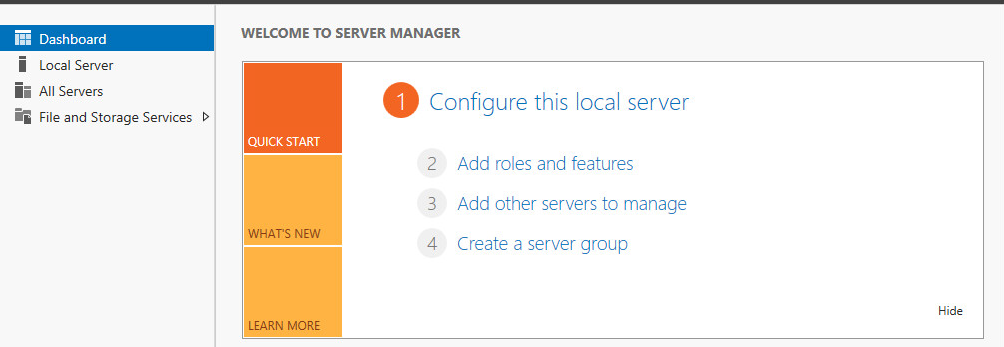
İp adresi tanımlama işlemi için işlemlere başlıyoruz;
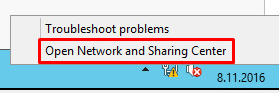
İp adresimizi resimdeki kısımlara ulaşarak ekliyoruz. Windows update veya 3.part bir yazılım kuracak isek sunucumuza DNS adresleri atamamız önemlidir, aksi halde kuracağımız kontrol panel veya yazılımlarda hatalar alır ve kurulum gerçekleştiremeyiz.
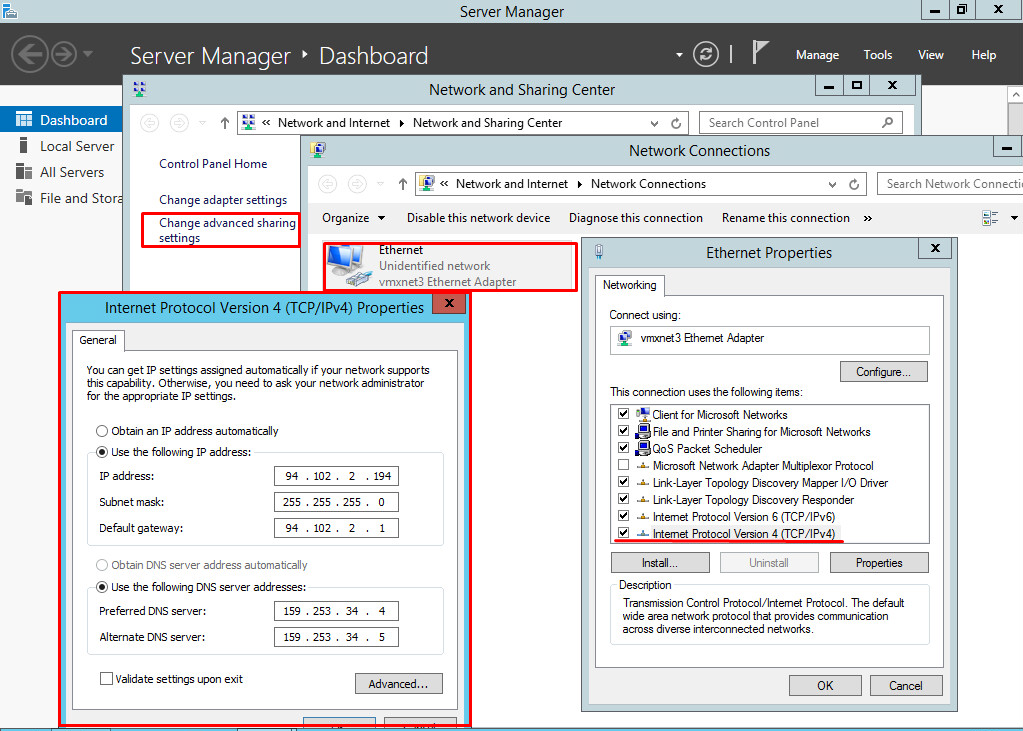
Artık sunucumuz internet’e çıkabilir durumda, diğer gerekli ayarlamalara göz atalım;
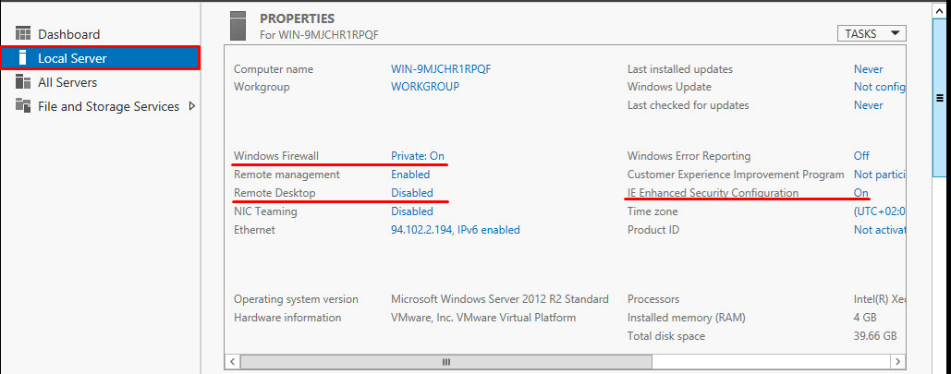
Local server sekmesinden “Firewall, IE Enhanced Securty Configuration” özelliklerini kapalı konumuna getiriyoruz. Firewall özelliğini uzak masaüstü bağlantısı için geçici olarak devre dışı bırakıyoruz, sonradan uzak masaüstü için firewall tarafında izin verilip tekrardan aktif hale getirilebilir. Diğer özellik “IE Enhanced Securty Configuration” ise tarayıcı üzerinden sayfaları herhangi bir kısıtlama olmadan görüntülememizi sağlamaktadır. Detaylı bilgi için internet üzerinden araştırma yapabilirsiniz.
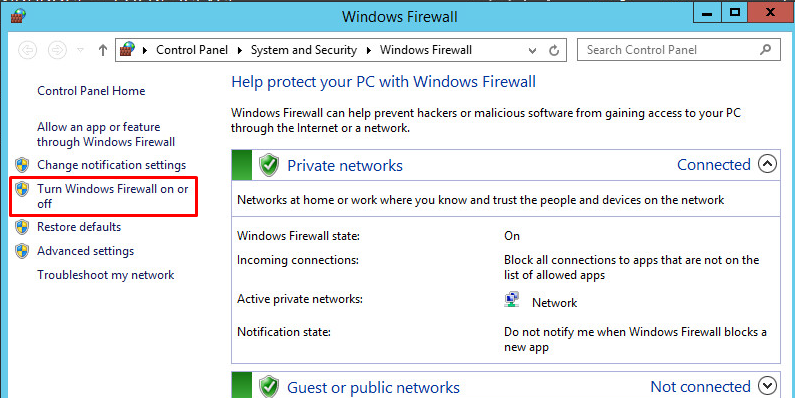
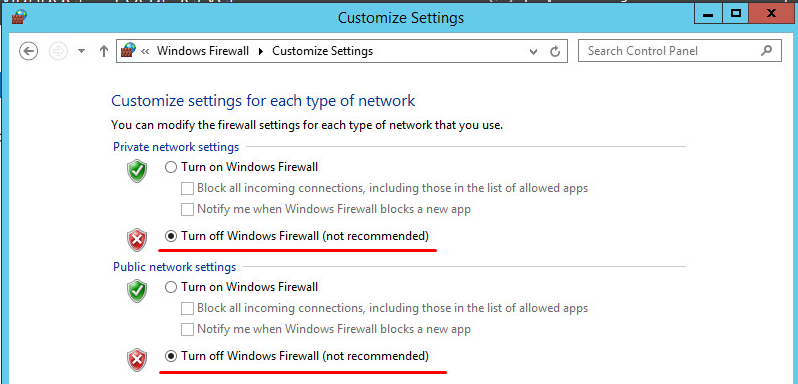
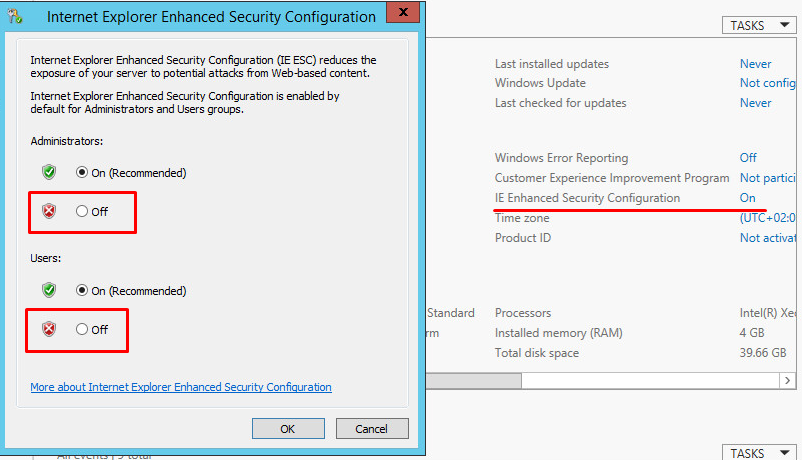
Uzak masaüstü özelliğimizi de aktif ederek sanal consol üzerindeki işlemlerimizi şimdilik tamamlıyoruz. Sonraki anlatımlarımız kolay olması açısından uzak masa üstünden yapılacaktır.
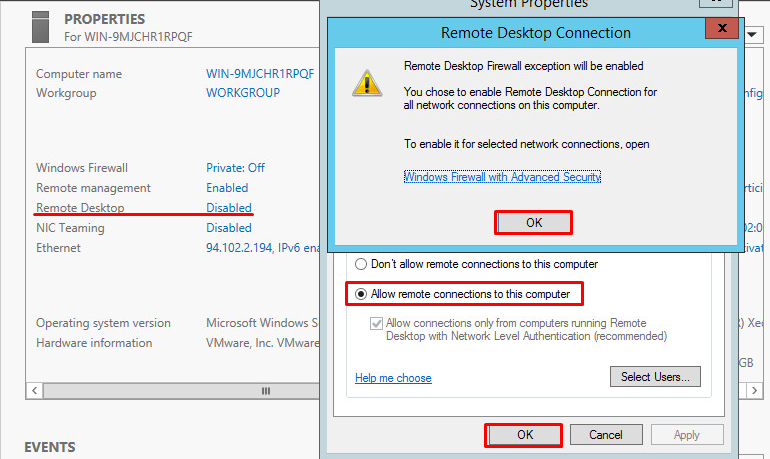
Windows sistemleri üzerinde çalışan kontrol panelleri kurulumu yapılacak ise temiz bir işletim sistemi kurulumu sonrası gerçekleştirilmelir. Kontrol panelleri birçok servisi kontrol ettiğinden önemli bir kurulum aşamasıdır. Eğer bir hata ile karşılaşırsanız tüm sistemi tekrardan kurmanız gerekmektedir.
Henüz yorum yok.
cPanel Hosting
cPanel Web Hosting ile gelişmiş yönetim paneli ile hizmetinizi yönetin.
Paketleri İncele





